Karena mempunyai jumlah memory telepon yang sangat kecil alias cuman 700-an mb, mau tidak mau ya partisi kedua dilakukan agar data game instalan bisa saya masukkan dalam ExtSDcard. "Oh thanks GOD, berjalan mulus"-> senengnya berasa kaya dapet duit seKontainer. Singkat cerita, ternyata si Jlo lebih smoot karena sebagian besar aplikasi pihak ketiga telah saya pindah di partisi ke 2. Lebih smooth dari beberapa efek tweak yang pernah saja instal di Jlo. Kayanya juga ngga ngefek sama booting seperti yang dikatakan beberapa situs. Dah kumatikan dan nyalakan, booting berjalan seperti biasa tanpa kendala.
Oh iya. Saya partisi menggunakan PC guys. Karena sudah biasa dan hafal nglakuinnya, lebih sering melakukannya di SG Ace 3, waktu itu si Jlo masi di pake bini :) . Dan punya efek yang sama yaitu bikin smooth. Sebenarnya ada aplikasi partisi tanpa PC yang pernah di share seorang teman di FB, yaitu "aparteid" tapi lum pernah mencobanya. Ingat, saya hanya posting sesuatu hal yang menurut saya menarik dan pernah saya lakukan, minimal satu kali.
Real topic....!!!
Cara partisi SDcard
- Download Mini Partition Wizard Professional Full v1.7 -> download - mirror <- 10mb
- Instal dan masukkan key registrasi <- wajib, agar seluruh feature aplikasi bisa di gunakan.
- Sebelum melakukannya, backup dulu ExtSDcard.
- Masukkan SDcard dengan card reader atau adapternya dan buka aplikasi mini partition wizard.
- Klik SDcard dan delete dulu, sampai muncul tulisan "unllocated".
- Pilih create untuk membuat partisi pertama dengan -> create as = primary - Partition label = kosongkan - file system = fat32 - drive letter = terserah - cluster size = default. klik ok
- Klik unallocated -> klik create -> create as = primary - partition label = kosongkan juga - file system = ext2 - drive letter = otomatis none - cluster size = default juga. klik ok
- Klik apply dengan tanda centang di kiri atas layar. tunggu sampai selesai.
- Done.
Tutorial dengan gambar agar lebih mudah dipahami:
"Klik SDcard"
"Klik delete sampai SDcard terdeteksi unollocated"
"Klik create lalu set seperti gambar di atas kemudian pilih ok"
"Klik unollocated"
"Klik create lagi untuk partisi ke dua dan set seperti gambar"
"Setelah semua selesai, pilih apply di pojok kiri atas layar
dan tunggu hingga proses selesai"
Demikian postingan hari ini. Jika ada yang kurang jelas bisa di tanyakan. Terima kasih atas kunjungannya guys.

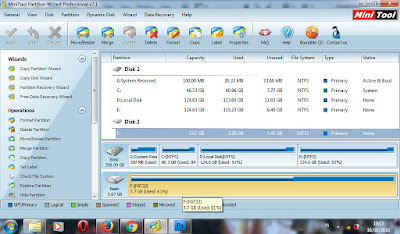
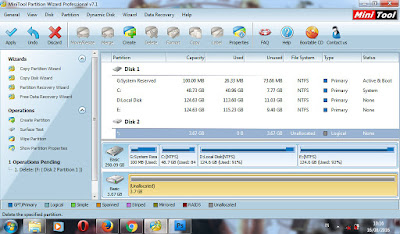
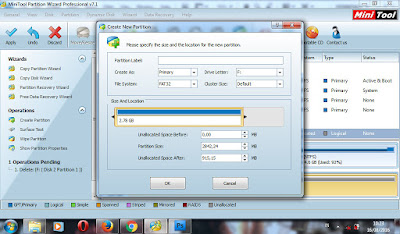
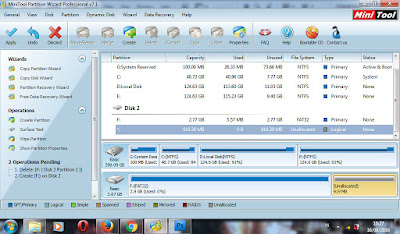
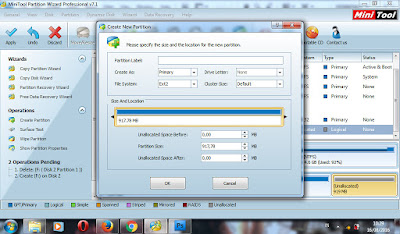
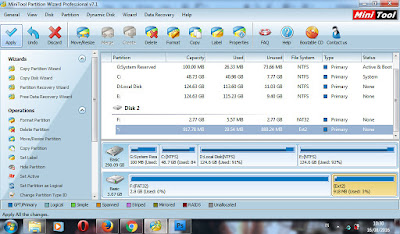
Pertamax ..
ReplyDeleteHal terkeren itu ketika kita melakukan improvisasi untuk meraih apa yang kita inginkan ..saya juga sering mengalami dulu gan pas pegang xj pula heheh. inilah yang membuat kita tau kalo yang kurang itu belum tentu bisa langsung di buang .
Tambah bos tips & trik nya sangat. bermanfaat :'
Jadi kangen masa2 penuh keterbatasan :' Soalnya melakukan hal ginian juga menyenangkan.
Delete